esd/wim格式Win7/8.1/win10系统怎么安装两种方法教程
来源:本站整理 作者:U盘量产网
大家在安装系统的时候,肯定会遇到各种系统格式,比如常见的ISO和GHO格式,但最近win官方发的系统镜像采用了WIM和ESD等格式,这些格式相对iso来说压缩率更高,可以节约更多的空间,所以今天就教大家怎么安装WIM 和 ESD两种系统镜像。
你需要有下面的准备:
01、Win系统镜像 (即本文所指WIM或是ESD格式的系统,比如微软官方下载的win10系统)
02、WinPE系统环境(这个用本站U盘启动盘制作工具做到U盘里就带有PE)
03、安装工具(本文主要讲述 WinNTSetup和WinToHDD这两个工具,没有的可以点名字下载,下载后解压放到启动U盘里,当然有些pe带这些工具就不用下了;WinToHDD这个工具不需要进winpe就可以用,所以不需要放到U盘里)
------------------------------------------------------------------------------------------------------
在你已经准备好上述资源后,如何安装?首先得有个概念,现在Win7及高于此版本的系统支持两种引导方式:
1. Legacy 引导
2. UEFI引导
对于新手,就这两个区别,记住不难,难在如何区分,而这两种引导,对于硬盘格式要求又不一样,为了不搞混乱,便于装系统一下子进入状态,以下面两点记住即可:
1. Legacy 引导+硬盘MBR 来安装操作系统
2. UEFI引导+硬盘GPT 来安装操作系统
很多人装系统,不管是哪种格式,觉得自己操作都对了,就是启动不了,比如问题出在UEFI引导+硬盘MBR搭配,那么就不行了,这时要么进BIOS改引导,要么改硬盘格式。
坚持这两条,并累积一定经验,会帮助你安装系统,至于安装操作,如果是WinPE下操作,其实就是下面那两个图,每一台都是这两种图样来装,重在这两种方式的选择和运用。
分享几点经验助你判断:
1. 进入BIOS设置,看boot选项,比如UEFI only 表示UEFI引导+硬盘GPT格式启动的系统;Legacy Only 表示 传统 Legacy引导+硬盘MBR格式启动的系统;当然有的BIOS是混合两种方式.
有的电脑快捷键,比如按F12,出来Windows Boot Manager表示UEFI引导。
2. 一般BIOS中Security中Secuer Boot 设置为Enabled,这时电脑如果系统可以启动,必然是UEFI引导+GPT分区的操作系统
3. 如果当前系统正常使用,进系统后,运行diskgenius也可以查看硬盘格式,就可以知道哪种方式引导,也可以在命令提示符下输入diskpart命令 后输入list disk命令,如果当前系统所在硬盘的GPT那一列有*号标志,表示UEFI引导,反之Legacy引导。
3. 现在新买的品牌电脑出厂预装Win8/Win10正版系统的基本上都是UEFI引导的模式,除非你的机型是定制的或是中途被修改过为Legacy模式.
好吧,我已经用U盘启动WinPE进去了,该干什么?怎么安装?
了解了自己的引导方式后,首先检查磁盘分区,MBR格式的,格式化磁盘C;GPT格式的,检查ESP分区和系统分区C,并格式化。看到下面两张图示了,右边中间的绿色圈带白勾表示一切OK,按照图示装系统即可!,
WinNTSetup安装操作图示一 (BIOS设置Legacy 引导+硬盘MBR格式)
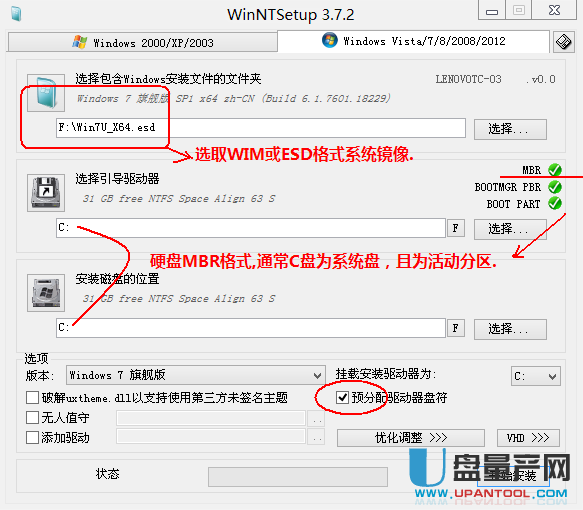
WinNTSetup安装操作图示二 (BIOS设置UEFI 引导+硬盘GPT格式)
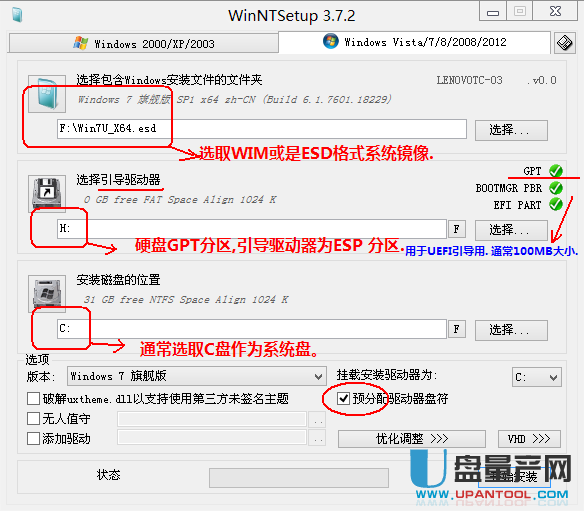
按图示操作,点击 开始安装,这一步完事请重启电脑,建议拔掉U盘或取出光盘,以免U盘占用盘符。
如果你的WinNTsetup安装图示中右边绿色的地方是红叉,表示不符合安装条件,看下面的分析参考。
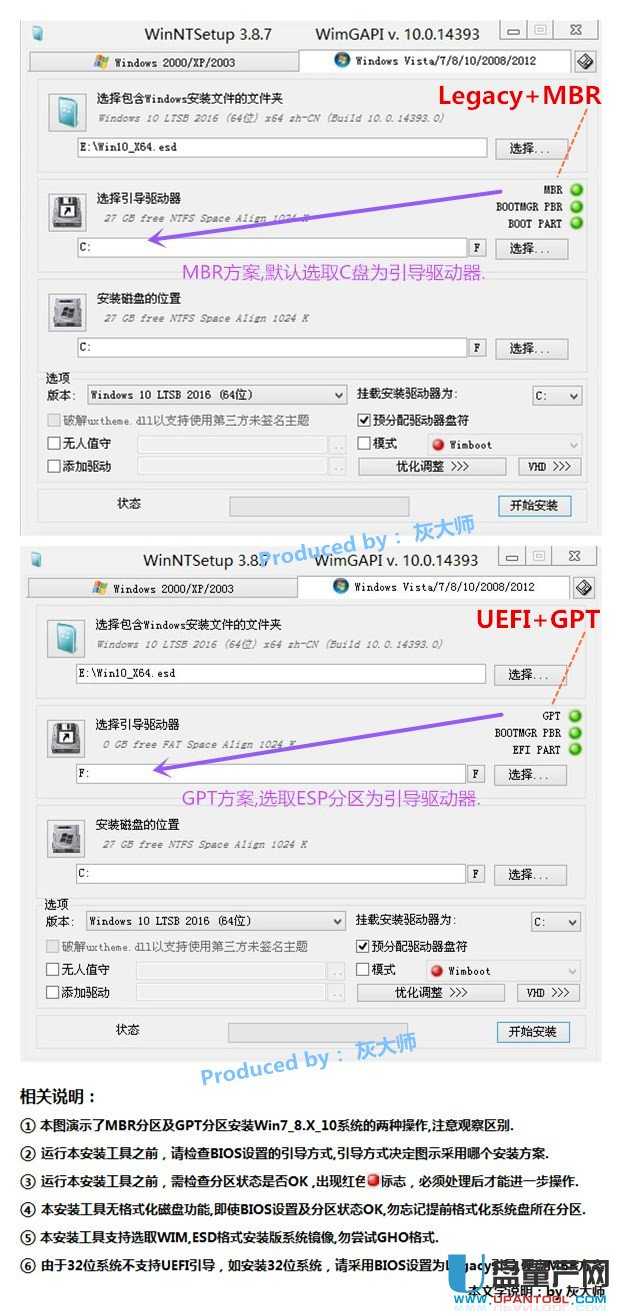
WinPE下运行WinNTSetup后,MBR分区的BOOT PART 红叉红色标志如何处理?
GPT分区的EFI PART 红叉红色标志如何处理?
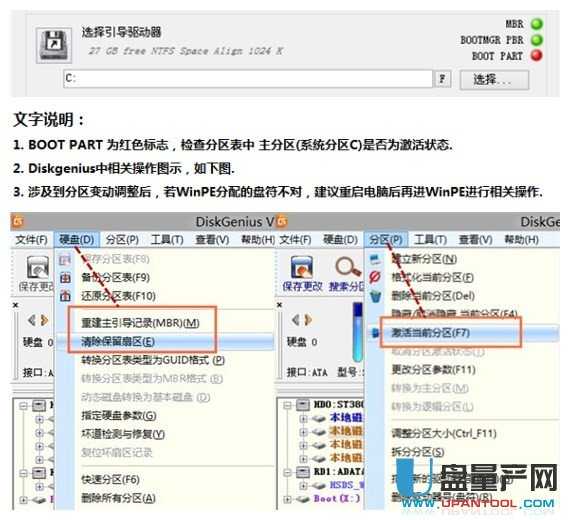
go on...
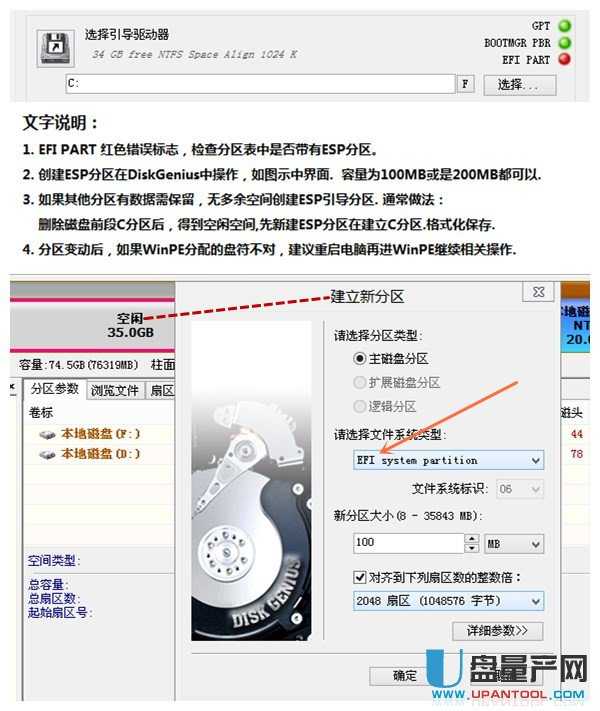
-----------------------------------------------------------------------------------------------------------------------------------------------------------------
下面来看如何用WinToHDD来安装esd/wim格式的系统镜像,这个工具的使用及其简单,按图示操作即可,傻瓜式的。
正因为如此,小白看了都会操作,只需要明白什么条件下可以用这个工具。
当前系统没崩溃的情况下,电脑已经下载好esd/wim系统镜像和WinToHdd工具,无需要U盘或光盘来协助,即可安装。
当前系统没崩溃就是条件,带网络的安全模式能进都可以操作。但如果电脑系统已经彻底启动不了,那就不行!
另外当前系统不可以是XP系统,目前WinToHdd版本不支持。
这种方式装系统,安装过程中会自动格式化你选中的系统分区,但是不会调整分区数量和大小。
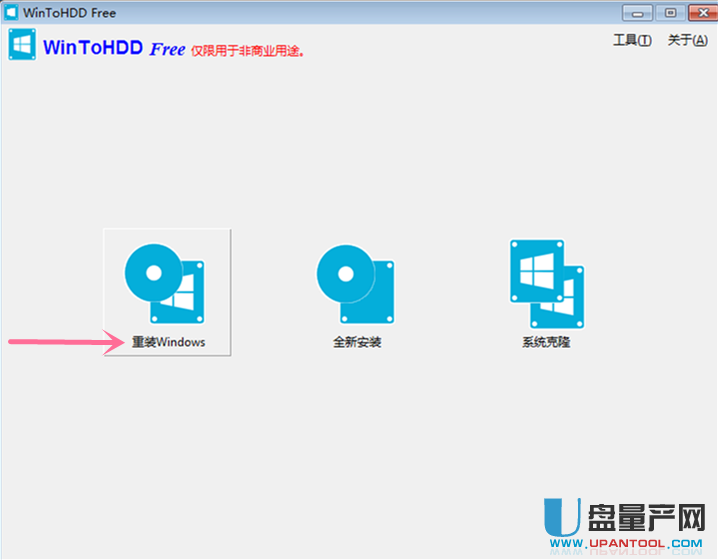
点击重装windows。
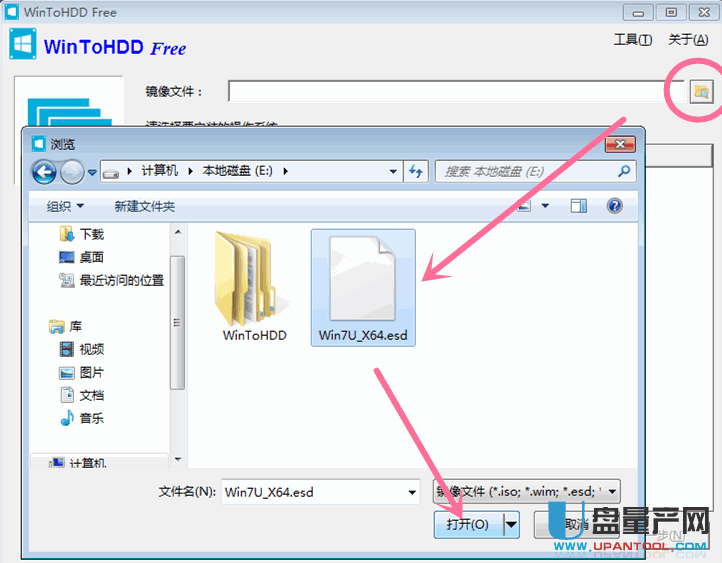
选择你需要重装的系统镜像这里是win7u_x64.esd,根据你的系统镜像名字来选择。
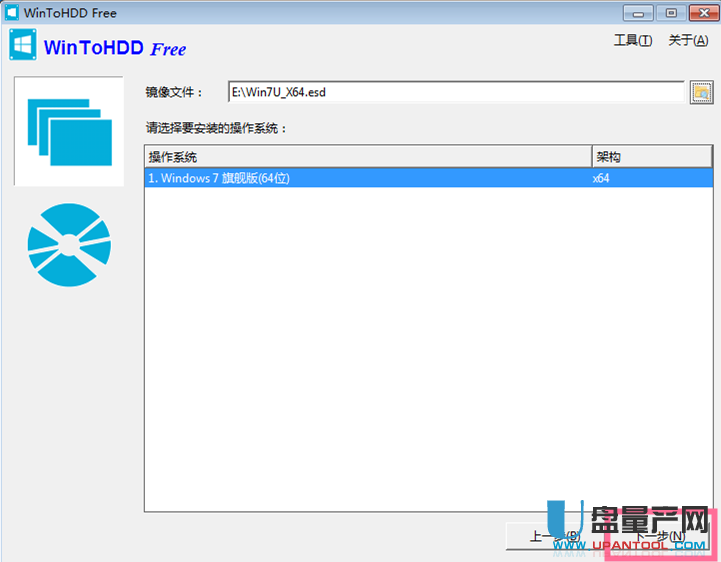
点击下一步。
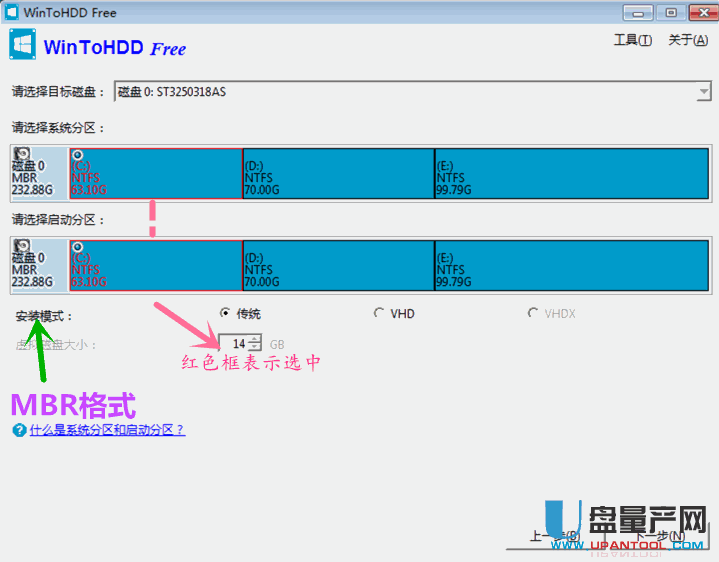
安装模式这里选择的MBR,你要根据你的分区模式来选择。一般选传统模式。
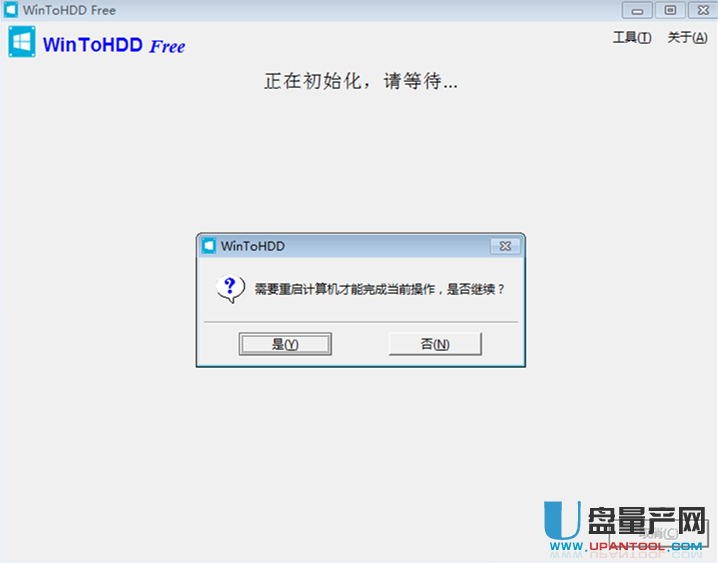
点击确定,重启后自动安装,中途有个100%进度条完成,点击exit退出即可。
总结:
如果你有U盘,还是建议在winpe下去安装esd和wim镜像系统,毕竟这样能最小出现错误,也是比较安全的做法,而从教程可以看出esd系统也是非常容易安装的,根本没有难度。
